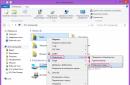- Hallo liebe Administratoren! Frage: Wie finde ich den OEM-Schlüssel eines lizenzierten Windows 8.1-Laptops heraus, wenn er keine Festplatte hat? Oder anders gesagt, wie man den eingenähten Windows 8.1-Schlüssel herausfindet Laptop-BIOS? Mein Problem ist, dass mein Festplatte und ich habe ein neues gekauft, jetzt möchte ich darauf das zuvor vorinstallierte Windows 8.1 Single Language (Für eine Sprache) speichern, aber ich befürchte, dass das System während der Installation nicht automatisch aktiviert wird. Ich habe im Internet gelesen, dass Sie mit Hilfe einiger Programme den Windows 8.1-Schlüssel herausfinden können.in das BIOS des Laptops „eingenäht“ und dieser Schlüssel bleibt in jedem Fall für die gesamte Lebensdauer des Laptops gespeichert.
- Hallo Administrator! Ich habe vor einem Jahr einen Laptop gekauft, dann wurde Windows 8 darauf installiert, das ich sofort demoliert und Windows 7 installiert habe, aber jetzt überlege ich, Windows 8 zurückzugeben, aber ich kenne den Lizenzschlüssel nicht, kann ich sehen es irgendwo? Früher war die Windows-Taste auf der Unterseite des Laptops aufgedruckt, jetzt ist sie nicht mehr da.
So finden Sie den OEM-Schlüssel eines lizenzierten Windows 8.1-Laptops heraus, wenn er keine Festplatte hat. Oder mit anderen Worten, wie man den Windows 8.1-Schlüssel herausfindet, der im BIOS des Laptops "eingebettet" ist
Hallo Freunde! Mit dem Aufkommen von Laptops Windows installiert 8, Windows 8.1 und BIOS UEFI, Microsoft hat die Regeln für die Verteilung lizenzierter Kopien von Windows geändert, jetzt der Lizenzschlüssel Betriebssystem steht nicht mehr auf dem Aufkleber auf der Unterseite des Laptops, fortan ist der Schlüssel „eingenäht“. Textform in die ACPI-MSD-Tabelle des BIOS des Laptops. Was zu tun ist, das sind die neuen Regeln, und danach ist es für einen normalen Benutzer nicht erforderlich, den Schlüssel des auf seinem Laptop installierten Betriebssystems zu kennen.
Trotzdem können Sie den Inhalt der ACPI-Tabellen anzeigen und den Windows 8.1-Schlüssel im BIOS mit verschiedenen Dienstprogrammen herausfinden: RWEverything, OemKey, ShowKeyPlus, ProduKey. Wenn Ihr Laptop hochfährt, können diese Dienstprogramme direkt in einem laufenden Windows ausgeführt werden und egal welches dieser Moment Sie haben ein Betriebssystem installiert: Windows 7 oder Windows 10, unabhängig davon berücksichtigen alle von mir aufgelisteten Programme den Windows 8.1-Schlüssel aus dem BIOS.
Sie können den Schlüssel auch herausfinden, wenn der Laptop überhaupt keine Festplatte hat. In diesem Fall müssen wir den Laptop vom bootfähigen Live-CD-AOMEI PE Builder-Flash-Laufwerk booten. Dieses Flash-Laufwerk enthält alle von mir erwähnten Programme. Im heutigen Artikel zeige ich Ihnen, wie Sie ein solches Flash-Laufwerk erstellen.
- Hinweis: Wenn Sie die Frage von der anderen Seite betrachten, ist es für einen normalen Benutzer nicht erforderlich, den in das BIOS eines Laptops eingenähten Windows 8.1-Schlüssel zu erkennen, und das ist der Grund. Tatsache ist, dass bei der Installation auf einem Laptop genau die Version des Betriebssystems, die darauf aus dem Store vorinstalliert wurde (in den meisten Fällen Windows 8.1 Single Language), der Schlüssel während der Systeminstallation automatisch ersetzt wird und Sie dies nicht tun müssen etwas eingeben. Mit anderen Worten, den vorgeschriebenen Schlüssel zu kennen in der ACPI-MSD-Tabelle des Laptop-BIOS wird unter keinen Umständen benötigt, auch wenn Sie die Festplatte des Laptops austauschen. Ich habe über all dies mit Details in diesem Artikel geschrieben.
Nehmen wir zum Beispiel einen Laptop mit vorinstalliertem Windows 8.1 aus dem Store, löschen alles von der Festplatte und installieren ein anderes Windows 10-Betriebssystem, führen dann unsere Dienstprogramme aus und finden den im BIOS registrierten Win 8.1-Schlüssel heraus.
Laden Sie alle Programme in einem Archiv auf meinem Cloud-Speicher herunter.

Schauen wir uns also den im BIOS registrierten Windows 8.1-Schlüssel mit den Programmen an: ShowKeyPlus, OemKey, RWEverything, ProduKey.
Erstklassiges Programm ShowKeyPlus

Das Programm zeigt detaillierte Informationen an.
Produktname(Die derzeit auf dem Laptop installierte Version des Betriebssystems) - Windows 10 Single Language (Für eine Sprache).
Produkt-ID: Produkt-ID.
Installierter Schlüssel: Key installiert jetzt auf Windows-Laptop 10 Eine Sprache.
OEM-Schlüssel: ZU Schlüssel von Windows 8.1, vorgeschrieben in die ACPI-MSD-Tabelle des Laptop-BIOS (was wir brauchen, ist der im BIOS eingebettete Schlüssel).
OEM-Ausgabe: Betriebssystemversion ( Windows 8.1 Einzelsprache) vom Laptop-Hersteller vorinstalliert. Für diese Version ist der Schlüssel geeignet ( OEM Key) und wird bei der Installation des Systems automatisch ersetzt, d.h. Sie müssen ihn nicht eingeben.

OEM-Schlüsselprogramm

Zeigt nur den Schlüssel Windows 8.1 an, der in das BIOS des Laptops eingenäht ist.

Gehen Sie in den Programmordner und führen Sie die ausführbare Datei aus rw.exe.

Klicken Sie auf die Schaltfläche ACPI.

Klicken Sie auf die Schaltfläche MSDM und sehen Sie den Windows 8- oder Windows 8.1-Schlüssel.

Das ProduKey-Programm, das Sie bereits aus unseren vorherigen Artikeln kennen, bewältigt auch die Aufgabe, den in das BIOS eingenähten Schlüssel eines Laptops zu bestimmen.

Das Dienstprogramm zeigt zwei Schlüssel an, der erste ist der registrierte OEM-Schlüssel in die ACPI-MSD-Tabelle des Laptop-BIOS, und die zweite, der Schlüssel des aktuell installierten Windows 10.

Wie finde ich den OEM-Schlüssel eines lizenzierten Windows 8.1-Laptops heraus, wenn er keine Festplatte hat?
Erstellen Sie ein bootfähiges USB-Flash-Laufwerk Live-CD AOMEI PE Builder
Freunde, in diesem Fall müssen wir den Laptop von einem bootfähigen USB-Flash-Laufwerk booten. Live-CD AOMEI PE Builder. Laden Sie das Flash-Laufwerk-Image auf meinen Cloud-Speicher herunter.


Nachdem Sie das ISO-Image heruntergeladen haben, führen Sie das Programm aus. Für sie erstellen wir ein bootfähiges USB-Flash-Laufwerk.
Wählen Sie im Hauptfenster des Programms WinSetupFromUSB unser Flash-Laufwerk aus (Achtung, alle Daten auf dem Flash-Laufwerk werden gelöscht).
Setzen Sie ein Häkchen in das Kästchen Mit FBinst automatisch formatieren und kreuzen Sie FAT32 an.
Aktivieren Sie das Kontrollkästchen Vista/7/8/Server 2008/2012 basierendes ISO und klicken Sie auf die Schaltfläche rechts, um das Explorer-Fenster zu öffnen.

Der Explorer wird geöffnet, suchen Sie das ISO-Image der Live-CD AOMEI PE Builder, wählen Sie es mit der linken Maustaste aus und klicken Sie auf „Öffnen“.
- Hallo liebe Administratoren! Frage: Wie finde ich den OEM-Schlüssel eines lizenzierten Windows 8.1-Laptops heraus, wenn er keine Festplatte hat? Oder mit anderen Worten, wie kann man den im BIOS des Laptops eingebetteten Windows 8.1-Schlüssel herausfinden? Mein Problem ist, dass meine Festplatte ausgefallen ist und ich eine neue gekauft habe. Jetzt möchte ich das aus dem Store vorinstallierte Windows 8.1 Single Language darauf installieren, aber ich fürchte, dass das System während der Installation nicht automatisch aktiviert wird. Ich habe im Internet gelesen, dass Sie mit Hilfe einiger Programme den Windows 8.1-Schlüssel herausfinden können.in das BIOS des Laptops „eingenäht“ und dieser Schlüssel bleibt in jedem Fall für die gesamte Lebensdauer des Laptops gespeichert.
- Hallo Administrator! Ich habe vor einem Jahr einen Laptop gekauft, dann wurde Windows 8 darauf installiert, das ich sofort demoliert und Windows 7 installiert habe, aber jetzt überlege ich, Windows 8 zurückzugeben, aber ich kenne den Lizenzschlüssel nicht, kann ich sehen es irgendwo? Früher war die Windows-Taste auf der Unterseite des Laptops aufgedruckt, jetzt ist sie nicht mehr da.
So finden Sie den OEM-Schlüssel eines lizenzierten Windows 8.1-Laptops heraus, wenn er keine Festplatte hat. Oder mit anderen Worten, wie man den Windows 8.1-Schlüssel herausfindet, der im BIOS des Laptops "eingebettet" ist
Hallo Freunde! Mit dem Aufkommen von Laptops mit vorinstalliertem Windows 8, Windows 8.1 und UEFI-BIOS hat Microsoft die Regeln für die Verteilung lizenzierter Windows-Kopien geändert, jetzt befindet sich der Lizenzschlüssel des Betriebssystems nicht mehr auf dem Aufkleber auf der Unterseite des Laptop, ab sofort wird der Schlüssel in Textform in das ACPI MSD BIOS Tisch-Laptop „eingenäht“. Was zu tun ist, das sind die neuen Regeln, und danach ist es für einen normalen Benutzer nicht erforderlich, den Schlüssel des auf seinem Laptop installierten Betriebssystems zu kennen.
Trotzdem können Sie den Inhalt der ACPI-Tabellen anzeigen und den Windows 8.1-Schlüssel im BIOS mit verschiedenen Dienstprogrammen herausfinden: RWEverything, OemKey, ShowKeyPlus, ProduKey. Wenn Ihr Laptop hochfährt, können diese Dienstprogramme direkt im laufenden Windows ausgeführt werden, und es spielt keine Rolle, welches Betriebssystem Sie derzeit installiert haben: Windows 7 oder Windows 10, unabhängig davon, alle von mir aufgeführten Programme berücksichtigen das Windows 8.1 Schlüssel aus dem BIOS.
Sie können den Schlüssel auch herausfinden, wenn der Laptop überhaupt keine Festplatte hat. In diesem Fall müssen wir den Laptop vom bootfähigen Live-CD-AOMEI PE Builder-Flash-Laufwerk booten. Dieses Flash-Laufwerk enthält alle von mir erwähnten Programme. Im heutigen Artikel zeige ich Ihnen, wie Sie ein solches Flash-Laufwerk erstellen.
- Hinweis: Wenn Sie die Frage von der anderen Seite betrachten, ist es für einen normalen Benutzer nicht erforderlich, den in das BIOS eines Laptops eingenähten Windows 8.1-Schlüssel zu erkennen, und das ist der Grund. Tatsache ist, dass bei der Installation auf einem Laptop genau die Version des Betriebssystems, die darauf aus dem Store vorinstalliert wurde (in den meisten Fällen Windows 8.1 Single Language), der Schlüssel während der Systeminstallation automatisch ersetzt wird und Sie dies nicht tun müssen etwas eingeben. Mit anderen Worten, den vorgeschriebenen Schlüssel zu kennen in der ACPI-MSD-Tabelle des Laptop-BIOS wird unter keinen Umständen benötigt, auch wenn Sie die Festplatte des Laptops austauschen. Ich habe über all dies mit Details in diesem Artikel geschrieben.
Nehmen wir zum Beispiel einen Laptop mit vorinstalliertem Windows 8.1 aus dem Store, löschen alles von der Festplatte und installieren ein anderes Windows 10-Betriebssystem, führen dann unsere Dienstprogramme aus und finden den im BIOS registrierten Win 8.1-Schlüssel heraus.
Laden Sie alle Programme in einem Archiv auf meinem Cloud-Speicher herunter.

Schauen wir uns also den im BIOS registrierten Windows 8.1-Schlüssel mit den Programmen an: ShowKeyPlus, OemKey, RWEverything, ProduKey.
Erstklassiges Programm ShowKeyPlus

Das Programm zeigt detaillierte Informationen an.
Produktname(Die derzeit auf dem Laptop installierte Version des Betriebssystems) - Windows 10 Single Language (Für eine Sprache).
Produkt-ID: Produkt-ID.
Installierter Schlüssel: Der Schlüssel ist derzeit auf dem Laptop Windows 10 Single Language installiert.
OEM-Schlüssel: ZU Schlüssel von Windows 8.1, vorgeschrieben in die ACPI-MSD-Tabelle des Laptop-BIOS (was wir brauchen, ist der im BIOS eingebettete Schlüssel).
OEM-Ausgabe: Betriebssystemversion ( Windows 8.1 Einzelsprache) vom Laptop-Hersteller vorinstalliert. Für diese Version ist der Schlüssel geeignet ( OEM Key) und wird bei der Installation des Systems automatisch ersetzt, d.h. Sie müssen ihn nicht eingeben.

OEM-Schlüsselprogramm

Zeigt nur den Schlüssel Windows 8.1 an, der in das BIOS des Laptops eingenäht ist.

Gehen Sie in den Programmordner und führen Sie die ausführbare Datei aus rw.exe.

Klicken Sie auf die Schaltfläche ACPI.

Klicken Sie auf die Schaltfläche MSDM und sehen Sie den Windows 8- oder Windows 8.1-Schlüssel.

Das ProduKey-Programm, das Sie bereits aus unseren vorherigen Artikeln kennen, bewältigt auch die Aufgabe, den in das BIOS eingenähten Schlüssel eines Laptops zu bestimmen.

Das Dienstprogramm zeigt zwei Schlüssel an, der erste ist der registrierte OEM-Schlüssel in die ACPI-MSD-Tabelle des Laptop-BIOS, und die zweite, der Schlüssel des aktuell installierten Windows 10.

Wie finde ich den OEM-Schlüssel eines lizenzierten Windows 8.1-Laptops heraus, wenn er keine Festplatte hat?
Erstellen Sie ein bootfähiges USB-Flash-Laufwerk Live-CD AOMEI PE Builder
Freunde, in diesem Fall müssen wir den Laptop von einem bootfähigen USB-Flash-Laufwerk booten. Live-CD AOMEI PE Builder. Laden Sie das Flash-Laufwerk-Image auf meinen Cloud-Speicher herunter.


Nachdem Sie das ISO-Image heruntergeladen haben, führen Sie das Programm aus. Für sie erstellen wir ein bootfähiges USB-Flash-Laufwerk.
Wählen Sie im Hauptfenster des Programms WinSetupFromUSB unser Flash-Laufwerk aus (Achtung, alle Daten auf dem Flash-Laufwerk werden gelöscht).
Setzen Sie ein Häkchen in das Kästchen Mit FBinst automatisch formatieren und kreuzen Sie FAT32 an.
Aktivieren Sie das Kontrollkästchen Vista/7/8/Server 2008/2012 basierendes ISO und klicken Sie auf die Schaltfläche rechts, um das Explorer-Fenster zu öffnen.

Der Explorer wird geöffnet, suchen Sie das ISO-Image der Live-CD AOMEI PE Builder, wählen Sie es mit der linken Maustaste aus und klicken Sie auf „Öffnen“.
Hallo liebe Leser. Wissen Sie, wie Sie lizenziertes Windows richtig aktivieren? Sag was du weißt, hmm, dachte ich auch, aber irgendwie habe ich einen Laptop in die Hände bekommen, auf dem nach der Installation neues Fenster 8, ich wollte es mit dem Schlüssel aktivieren, aber zu meiner Überraschung konnte ich es nicht tun. Genauer gesagt, nach einem Klick auf die Schaltfläche „Windows aktivieren“ erschienen statt einer Aufforderung zur Eingabe eines Schlüssels unverständliche Fehler wie diese: „Der DNS-Name ist nicht angegeben.“
Mit der Zeit habe ich natürlich herausgefunden, was falsch war, es stellte sich heraus, dass während der Installation des Systems ein unverständlicher Schlüssel abgeholt wurde, der zum Zeitpunkt der Aktivierung vom System einfach nicht erkannt wurde. Dieses Problem wurde nur durch gelöst Löschen des alten Aktivierungsschlüssels, und natürlich durch die Installation eines funktionierenden Schlüssels, der mit dem Laptop geliefert wurde. Daher habe ich mich entschlossen, anhand meines persönlichen Beispiels einen Artikel zu schreiben, wie ich es geschafft habe, den alten Aktivierungsschlüssel zu entfernen und Windows von Grund auf neu zu aktivieren.
Ich hatte also einen Laptop mit vorinstalliertem Betriebssystem und natürlich einem Schlüssel, der ins BIOS eingenäht war. und mit Hilfe des Dienstprogramms einrichten. Dann habe ich die Eigenschaften des Computers geöffnet und sofort auf die Schaltfläche " Windows aktivieren».
Der Aktivierungsprozess begann sofort, ich war sogar überrascht, warum das System nicht einmal anbot, meinen Schlüssel einzugeben. Na gut, dachte ich, vielleicht hat der Computer den notwendigen Aktivierungsschlüssel automatisch selbst ersetzt. Aber nur einen Moment später tauchte ein Fehler auf, über den ich etwas höher geschrieben hatte. Alle nachfolgenden Versuche, Windows zu aktivieren, blieben unverändert, außer dass sich der Fehlercode geändert hat.
Nun, ich dachte und versuchte, ein Feld zu finden, in dem es möglich wäre, den Schlüssel anzugeben, den ich vom BIOS erhalten habe, aber stattdessen wurde bereits überall ein unverständlicher Schlüssel angezeigt. Ich konnte nur ein paar Zeichen sehen, aber das reichte aus, um zu verstehen, dass dieser Code nicht mit dem übereinstimmte, was ich vorbereitet hatte. Da ich dachte, dass es eine Art Verwirrung mit den Aktivierungsschlüsseln gab, beschloss ich, den alten Schlüssel zu löschen und den neuen erneut einzugeben.
Im Allgemeinen hat alles für mich geklappt, nachdem ich den alten Aktivierungsschlüssel gelöscht und den von mir vorbereiteten neu geführt hatte. Zuerst sah ich das Wort "Success!!!", aber was dann Windows-Aktivierung abgeschlossen.
Also, wenn Sie sich in einer ähnlichen Situation befinden und wissen müssen So entfernen Sie den alten Aktivierungsschlüssel, dann finden Sie gleich unten eine einfache und verständliche Anleitung, wie es geht.
Löschen Sie den alten Aktivierungsschlüssel
Um den alten Aktivierungsschlüssel in Windows 8 zu entfernen, benötigen wir wie bei vielen anderen Systemeinstellungen eine Befehlszeile, oder besser gesagt, wir müssen dort nur ein paar Befehle ausführen.
Beginnen wir also mit dem Start Befehlszeile, natürlich mit hängenden Administratorrechten, sonst erhalten Sie möglicherweise nichts, wenn Sie den nächsten Schritten folgen.

Okay, die Befehlszeile läuft, jetzt schreiben Sie in das erscheinende Fenster den folgenden Befehl:
slmgr.vbs /upk

und natürlich drücken Eintreten».
Es sollte ein Fenster erscheinen, das Sie darüber informiert, dass der Schlüssel erfolgreich gelöscht wurde.

Das ist alles, im Allgemeinen ist alles viel einfacher als es schien. Auf diese Weise können wir den alten Aktivierungsschlüssel entfernen.
Danach können Sie ganz einfach angeben neuer Schlüssel und Windows aktivieren.
Sie können dies im Windows 8-Menü tun oder zwei weitere Befehle in CMD schreiben:
slmgr.vbs –ato
Daher geben wir einen neuen Schlüssel ein und starten die Systemaktivierung.
So entfernen Sie einen alten Aktivierungsschlüssel in Windows 8, 7, 10
Im heutigen Artikel werden wir uns mit dem Thema befassen wie man das herausfindet Seriennummer Fenster, das beim Kauf auf Ihrem Gerät vorinstalliert war.
Kürzlich hat Microsoft die Art und Weise geändert, wie sie ihre OEM-Produkte lizenzieren, nämlich Microsoft Windows. Wir sprechen über die Arten von Lizenzen, die normalerweise auf Laptops und vorinstalliert sind Systemblöcke Hersteller oder Assembler, nämlich OEM-Lizenzen, Entwicklerlizenzen und einsprachige Versionen.
Wenn Sie früher einen Laptop mit installiertem Windows 7 gekauft haben, konnten Sie auf der Rückseite des Geräts einen Aufkleber mit dem Namen der erworbenen Lizenz und ihrem Aktivierungsschlüssel finden, der normalerweise aus 25 Zeichen bestand. Aber seit der Veröffentlichung von Windows 8 haben sich die Methoden zur Verteilung von Lizenzen geändert, und jetzt finden Sie auf der Rückseite Ihres Laptops nur noch das Microsoft-Markenetikett, das das Recht zur Nutzung des Betriebssystems bestätigt. Weder der Name der Lizenz noch der Schlüssel befinden sich auf dem Aufkleber!
Warum so? Die Sache ist, dass es mit dem Aufkommen des UEFI-BIOS möglich wurde, den Schlüssel direkt einzunähen, und das System wird automatisch aktiviert, ohne den Schlüssel manuell einzugeben, vorausgesetzt, der Laptop verfügt über genau die Edition des Betriebssystems, für die es gilt die Seriennummer ist vorinstalliert. Diese. Wenn Sie einen Windows 8-Laptop mit einer einsprachigen Lizenz gekauft und dann auf Windows 8 Professional aktualisiert haben, wird Ihre Kopie von Windows nicht aktiviert.
- Kontaktservice technischer Support Gerätehersteller. Es wird viel Zeit in Anspruch nehmen und viel Geld kosten. Außerdem erhalten Sie ein sauberes Betriebssystem mit Grundeinstellungen und Sie werden definitiv alle persönlichen Informationen verlieren.
- Verwenden Sie normale Ressourcen Windows-Wiederherstellung. In diesem Fall setzen Sie Ihr System einfach von der Kopie, die auf der „unsichtbaren“ Partition Ihrer gespeichert ist, auf den ursprünglichen Zustand zurück Festplatte außer du löschst es.
Diese Methode ist eher für Anfänger gedacht, aber in der Praxis nicht sehr praktisch. Die Sache ist, dass der Benutzer beim Zurücksetzen des Systems die ursprüngliche vorinstallierte Kopie von Windows erhält, mit allen zuvor installierten Demoprogrammen, proprietären Dienstprogrammen und anderem Müll, der das System verstopft und in den meisten Fällen nie nützlich sein wird ein gewöhnlicher und fortgeschrittener Benutzer. Sie können auch die Festplattenpartitionen nicht ändern, da dies während der Wiederherstellung für Sie bequemer wäre.
Außerdem müssen Sie Ihre persönlichen Daten und Einstellungen vorab auf einen externen Speicher kopieren, da Sie diese sonst verlieren. Dies bringt auch einige Unannehmlichkeiten mit sich.
Wenn Sie diese Vorgänge aus verschiedenen Gründen nicht selbst durchführen möchten, bieten wir Ihnen gerne unsere Unterstützung bei der Installation des Betriebssystems auf Ihrem Gerät an. Schauen Sie sich unsere Website an!
- Was ist, wenn die Wiederherstellungspartition nicht vorhanden ist oder die Wiederherstellung aus verschiedenen Gründen nicht möglich ist? In diesem Fall müssen Sie das Distributionskit des Betriebssystems herunterladen, das Ihrer erworbenen Lizenz zugeordnet ist. Als nächstes müssen Sie es anschreiben DVD-Disc oder erstellen Sie ein bootfähiges USB-Flash-Laufwerk und führen Sie dann eine Neuinstallation des Betriebssystems durch.
Die Schwierigkeit besteht jedoch darin, dass Microsoft seine Distributionen seit langem nicht mehr offiziell zum Download veröffentlicht hat und das Finden der benötigten Windows-Edition Probleme verursachen kann, und das Herunterladen verschiedener modifizierter Raubkopien von Assemblies ist ebenfalls falsch. Ein weiterer Nachteil bei diesem Ansatz ist das Problem mit der anfänglichen Aktivierung nach einer Neuinstallation. Windows möchte aus verschiedenen Gründen trotz der Tatsache, dass die Assembly richtig ausgewählt ist, möglicherweise nicht durch die Aktivierung gehen.
So erhalten Sie einen Windows-Lizenzschlüssel auf einem Laptop
Aus diesem Grund müssen wir den Lizenzschlüssel aus dem BIOS extrahieren, um das System manuell über das Internet oder per Telefon zu aktivieren. Dazu müssen wir die Kommandozeile öffnen: Start > Ausführen > cmd.exe
Führen Sie im angezeigten Fenster den Befehl aus:
wmic path softwarelicensingservice oa3xoriginalproductkey abrufen